Как добавить, изменить или удалить свои отзывы на Google Maps
Разное / / April 03, 2023
Вы когда-нибудь посещали место и хотели поделиться своим опытом, хорошим или плохим, с другими? Ну, вы можете оставлять отзывы в Google Maps. И если вы когда-нибудь почувствуете, что, возможно, ваше мнение изменилось или вы хотите добавить дополнительную информацию, у вас также есть возможность отредактировать или удалить свой отзыв.

Кроме того, Карты Google не допускают анонимных отзывов. Таким образом, все отзывы, которые вы публикуете, будут общедоступными. Таким образом, другие могут голосовать за ваш отзыв в зависимости от того, насколько он был для них полезен, и даже добавлять комментарии. Помимо добавления или удаления этих отзывов, вы также можете ограничить свои отзывы в Картах Google. Читай дальше, чтобы узнать больше.
Кончик: Ознакомьтесь с нашим руководством, чтобы узнать о других Советы и рекомендации Google Maps.
Как оставить отзыв на Google Maps
Оставить отзыв на Google Maps так же просто, как найти компанию или место и нажать кнопку отзыва. Однако знаете ли вы, что есть несколько способов найти места, о которых вы хотите оставить отзыв? Прочтите следующий раздел, чтобы узнать.
Использование веб-браузера
При использовании Карт Google в веб-браузере вы также можете искать ранее посещенные места на временной шкале и просматривать их по своему усмотрению. Выполните следующие шаги, чтобы сделать это.
Шаг 1: Откройте Карты Google в своем браузере.
Откройте Карты Google в веб-браузере
Шаг 2: Здесь нажмите на значок меню гамбургера.

Шаг 3: Затем нажмите на Ваши взносы.

Шаг 4: Все ваши недавно посещенные места будут видны здесь. Просто нажмите на место, которое вы хотите просмотреть, чтобы начать.
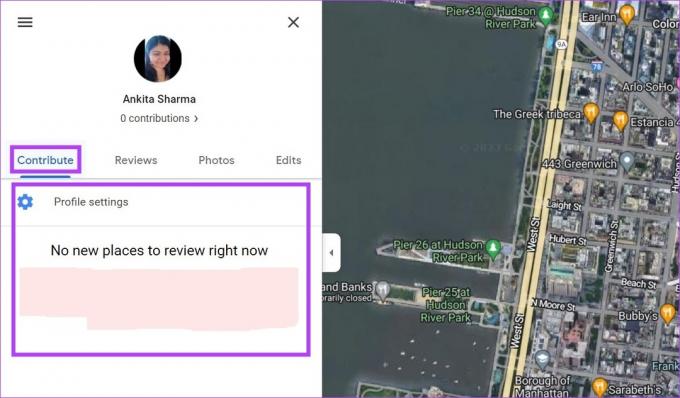
Шаг 5: В качестве альтернативы, если вы хотите оставить отзыв о месте, которого нет в вашей недавней истории, нажмите «Закрыть», чтобы закрыть окно вклада.
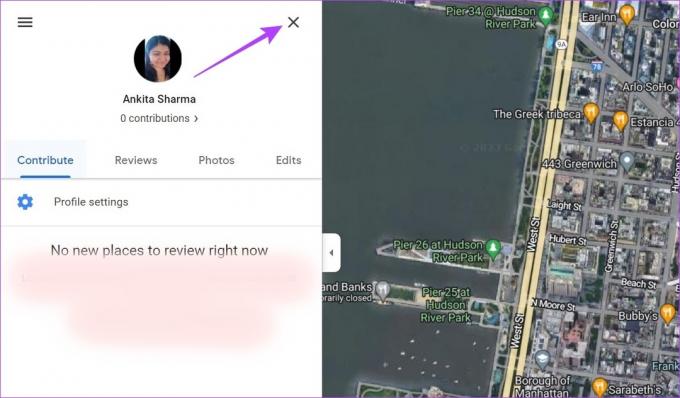
Шаг 6: Затем нажмите на строку поиска и введите название места, о котором вы хотите оставить отзыв.
Шаг 7: Выберите место, о котором хотите оставить отзыв, в результатах поиска.

Шаг 8: Когда боковая панель откроется, прокрутите вниз и нажмите «Написать отзыв».

Шаг 9: Здесь вы можете написать свой отзыв, поставить оценку из 5 звезд и даже добавить фотографии.
Примечание: Если вы просматриваете бизнес или достопримечательность, вас могут попросить оценить дополнительные параметры, такие как время отклика, качество услуг, стоимость на душу населения и т. д.
Шаг 10: После этого нажмите «Опубликовать».

Это опубликует ваш отзыв на Картах Google и будет виден всем.
Отзыв о компании в мобильном приложении Google Maps
Шаг 1: Откройте мобильное приложение Google Карты.
Откройте приложение Google Карты для iOS.
Откройте приложение Google Карты для Android.
Шаг 2: Нажмите на Внести вклад внизу. Затем нажмите Написать отзыв.
Шаг 3: Теперь, если ваши службы определения местоположения включены, Карты Google будут предлагать близлежащие места, которые вы, возможно, захотите просмотреть. Вы можете нажать на любое из предложенных мест для просмотра.
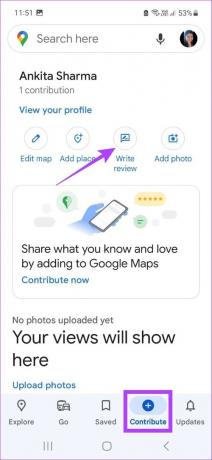
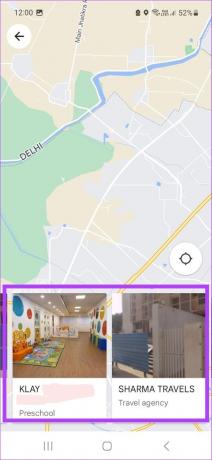
Шаг 4: Если вы хотите просмотреть другое место, закройте это окно и нажмите «Исследовать» внизу.
Шаг 5: Затем нажмите на строку поиска.
Шаг 6: Введите название места, которое вы хотите просмотреть, и выберите его из результатов.

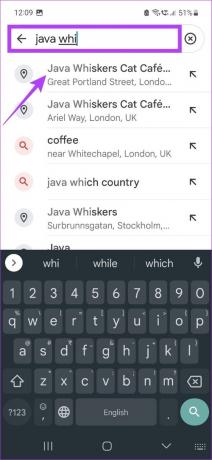
Шаг 7: Затем прокрутите вниз и нажмите ОБЗОРЫ.
Шаг 8: Откроются все отзывы, написанные в настоящее время для этого места. Нажмите на звездочки, чтобы открыть окно обзора.
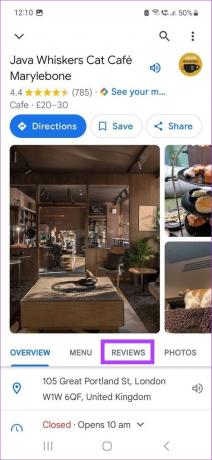

Шаг 9: Добавьте обзор, поставьте необходимые оценки и добавьте фотографии, если они у вас есть.
Шаг 10: После этого нажмите «Опубликовать».
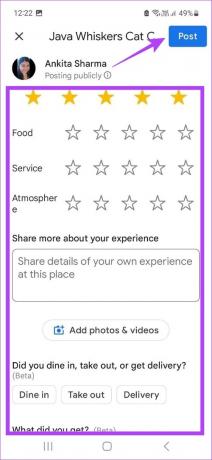
Это опубликует ваш обзор Google Maps.
Как ограничить отзывы на Google Maps
Если вы не хотите, чтобы другие видели ваши отзывы, вы также можете ограничить их. Хотя прямого метода нет, вы можете ограничить свой профиль, чтобы люди не могли просматривать и просматривать ваши обзоры. Выполните следующие шаги, чтобы сделать это с помощью веб-браузера и мобильного приложения Google Maps.
Примечание: Ваши подписчики могут по-прежнему иметь доступ к вашим обзорам даже после того, как вы ограничили свой профиль.
Использование веб-браузера
Шаг 1: Откройте Google Maps в веб-браузере и щелкните значок гамбургера.

Шаг 2: Здесь нажмите на Ваши взносы.

Шаг 3: Затем нажмите «Настройки профиля».

Шаг 4: Отключите переключатель «Показывать ваши сообщения в вашем профиле».
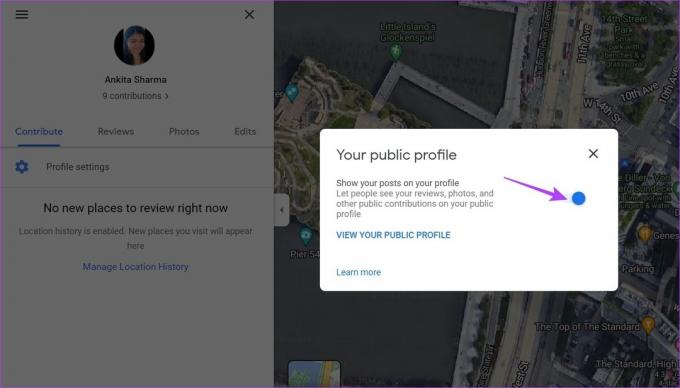
Это ограничит содержимое, отображаемое в данный момент в вашем профиле.
Использование мобильного приложения
Шаг 1: Откройте мобильное приложение Google Maps и коснитесь значка своего профиля.
Шаг 2: Затем нажмите «Настройки».

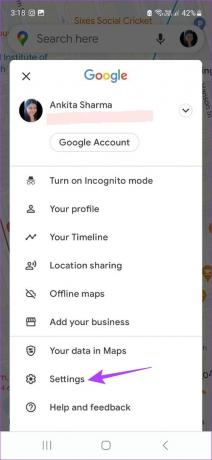
Шаг 3: Здесь нажмите на Личный контент.
Шаг 4: Прокрутите вниз и отключите опцию «Показывать ваши сообщения в вашем профиле».
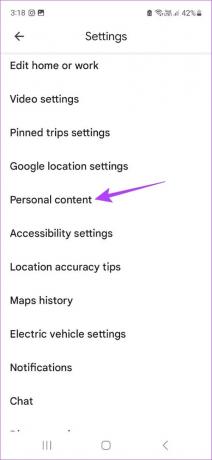
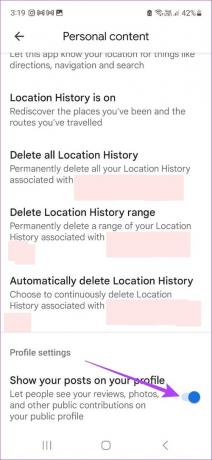
Теперь отзывы в вашем профиле будут ограничены.
Кончик: Чтобы еще больше обезопасить свою учетную запись, вы также можете удалить историю поиска Google Maps.
Использование веб-браузера для редактирования или удаления отзывов Google Maps
Если вы хотите изменить свой отзыв или просто не хотите, чтобы он больше появлялся, вы можете отредактировать или полностью удалить свои отзывы с помощью веб-браузера. Вот как это сделать.
Редактировать отзывы Google Maps
Шаг 1: Откройте Google Maps в веб-браузере и щелкните значок меню.

Шаг 2: Затем нажмите на Ваши взносы.

Шаг 3: Здесь нажмите на вкладку «Отзывы». Это покажет все отзывы, которые вы написали до сих пор.
Шаг 4: Перейдите к отзыву, который хотите отредактировать, и нажмите на три точки.
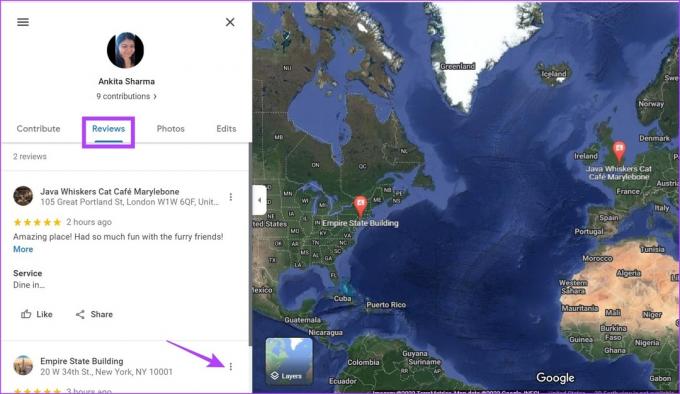
Шаг 5: Здесь нажмите «Редактировать отзыв», чтобы начать редактирование.

Шаг 6: Когда вы закончите, нажмите «Опубликовать».
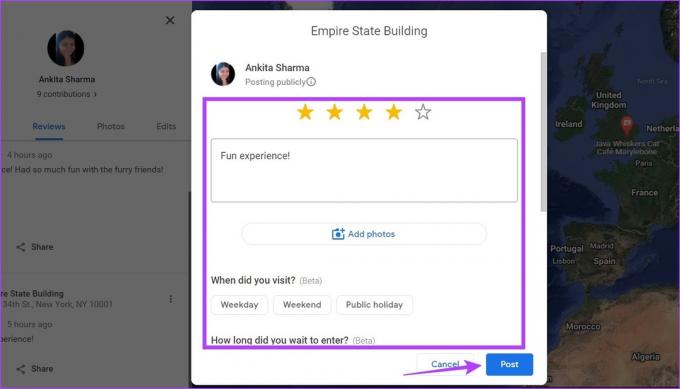
Шаг 7: Затем нажмите Готово.
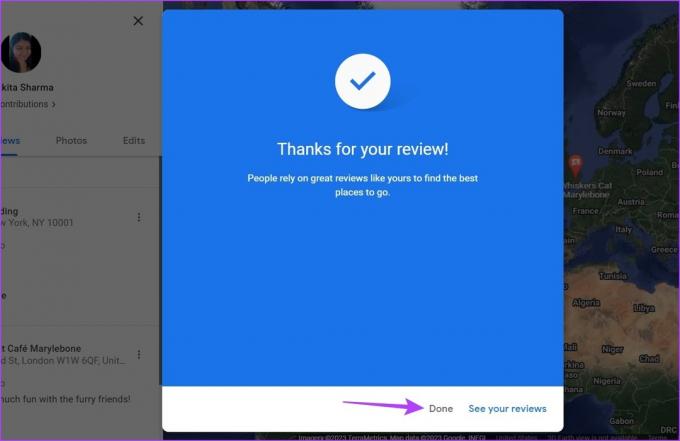
Это опубликует ваш обновленный обзор.
Удалить отзывы Google Карт
Теперь, если вы хотите удалить отзыв, выполните следующие действия.
Шаг 1: Перейдите на страницу всех отзывов еще раз и нажмите на три точки для конкретного отзыва. Затем нажмите Удалить отзыв.
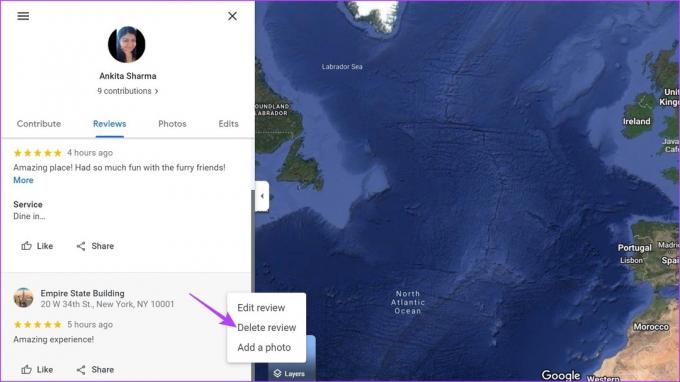
Шаг 2: Нажмите УДАЛИТЬ для подтверждения.

Это приведет к удалению отзыва на Google Maps.
Редактировать или удалять отзывы Google Maps с помощью мобильного приложения
Аналогично использованию Карт Google в веб-браузере, вы также можете редактировать или удалять отзывы Карт Google с помощью мобильного приложения. Вот как это сделать.
Редактировать отзывы Google Maps
Шаг 1: Откройте мобильное приложение Google Maps и коснитесь значка своего профиля.
Шаг 2: Затем нажмите на Ваш профиль.

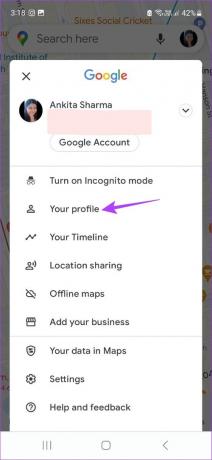
Шаг 3: Прокрутите вниз и нажмите «Просмотреть все отзывы». Это отобразит все ваши отзывы на Google Maps.
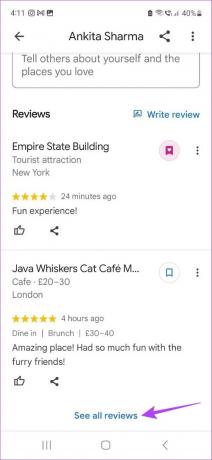
Шаг 4: Затем нажмите на трехточечный значок.
Шаг 5: Нажмите «Изменить отзыв».
Шаг 6: Когда ваш отзыв будет отредактирован, нажмите «Опубликовать».

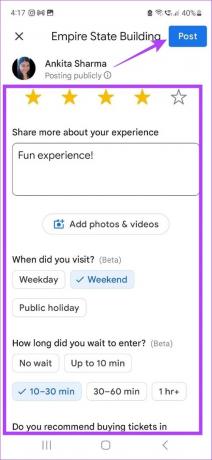
Это опубликует отредактированную версию вашего обзора.
Удалить отзывы Google Карт
Теперь, чтобы полностью удалить отзыв, выполните следующие действия.
Шаг 1: Перейдите на страницу всех отзывов и нажмите на значок с тремя точками.
Шаг 2: Затем нажмите Удалить отзыв, чтобы удалить его.
Шаг 3: Здесь нажмите Да.
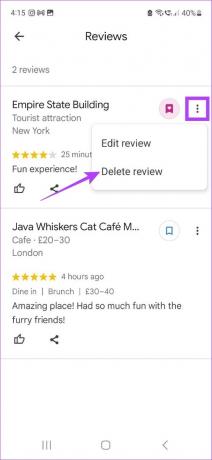
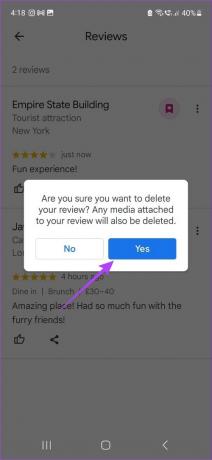
Это навсегда удалит ваш отзыв на Google Maps.
Как пожаловаться на отзыв в Google Maps
Если вы обнаружили какой-либо отзыв, который кажется подозрительным или неуместным, у вас также есть возможность сообщить о нем. Это пометит проверку и отправит отчет для дальнейшего расследования Google Maps. Выполните следующие шаги, чтобы сделать это с помощью веб-браузера и мобильного приложения Google Maps.
Примечание: Отметив отзывы как бесполезные, вы не будете сообщать о них. Это только ограничит видимость обзора.
Использование веб-браузера
Шаг 1: Откройте Карты Google с помощью веб-браузера.
Шаг 2: Теперь откройте соответствующее место или компанию и перейдите к отзыву, о котором вы хотите сообщить.
Шаг 3: Здесь нажмите на значок с тремя точками.
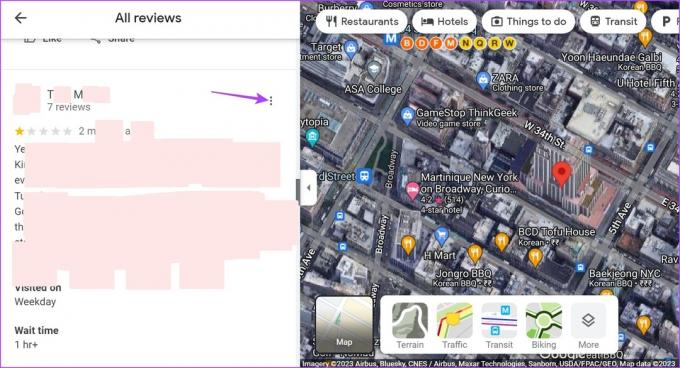
Шаг 4: Затем нажмите «Отметить как неприемлемое». Откроется отдельное окно для сообщения об отзыве.
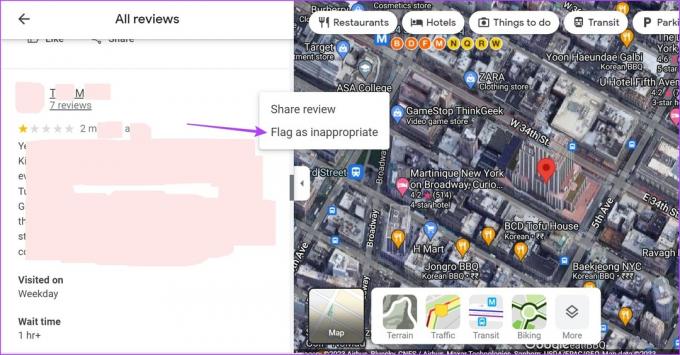
Шаг 5: Здесь выберите подходящую причину для отметки отзыва.
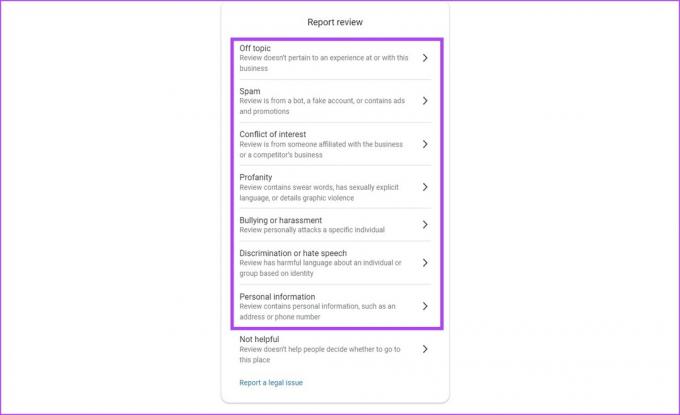
Это пометит проверку для дальнейшего изучения Google Maps.
Использование мобильного приложения
Шаг 1: Откройте мобильное приложение Google Maps и перейдите к соответствующему предприятию или месту.
Шаг 2: Затем нажмите на вкладку ОБЗОРЫ.
Шаг 3: Перейдите к обзору, о котором вы хотите сообщить, и нажмите на значок с тремя точками.
Шаг 4: Здесь нажмите «Отчет о просмотре».
Шаг 5: На этой странице выберите причину сообщения об отзыве.
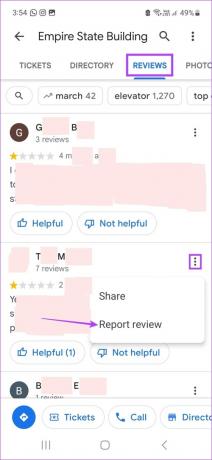
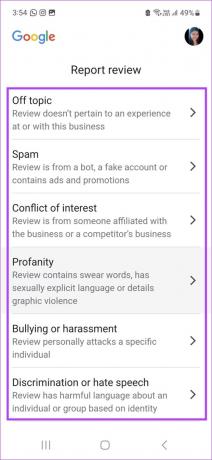
Это отправит отзыв на Google Maps. После того, как соответствующее расследование будет проведено, отзыв может быть удален в ответ на отчет.
Часто задаваемые вопросы об управлении отзывами на Картах Google
Карты Google не сохраняют копии ваших отзывов. Таким образом, если отзыв удаляется, он исчезает навсегда и не может быть восстановлен. Вам нужно будет написать и опубликовать отзыв еще раз.
Вы можете редактировать отзывы на Google Maps столько раз, сколько захотите.
Одним из самых популярных мест на Google Maps является мечеть аль-Харам, расположенная в Мекке, Саудовская Аравия. Это одна из старейших и крупнейших мечетей в мире.
Да, если вы нашли отзыв, который показался вам полезным, нажмите кнопку «Мне нравится», чтобы отметить его как полезный и для других.
Опубликуйте свои отзывы
Итак, это были все способы добавления, редактирования или удаления отзывов в Google Maps. Хотя Google Maps — хороший инструмент для навигации и отслеживания ваших любимых мест, в последнее время появилось много других приложений с такими же функциями и даже с лучшими функциями. Чтобы узнать больше, ознакомьтесь с нашим сравнением на Карты Google против. Waze.


